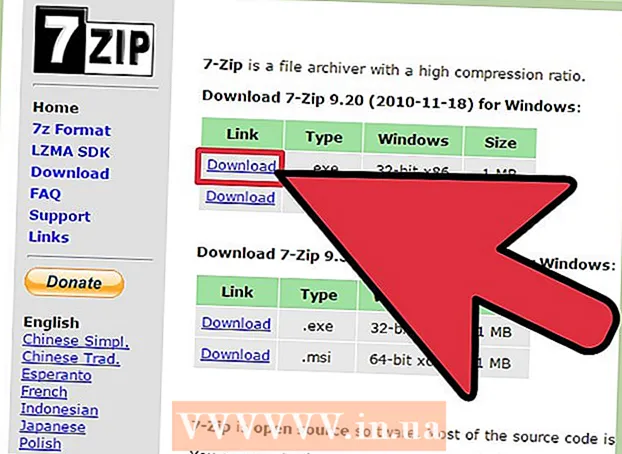Autor:
Helen Garcia
Loomise Kuupäev:
21 Aprill 2021
Värskenduse Kuupäev:
1 Juuli 2024

Sisu
- Sammud
- Osa 1: 4: Kuidas pilti ette valmistada
- Osa 2/4: Rekonstrueerimistööriista kasutamine
- Osa 3/4: Warp tööriista kasutamine
- Osa 4/4: Kuidas vähendada tööriista
Sellest artiklist saate teada, kuidas kasutada kuju salendamiseks Adobe Photoshopis filtrit Liquify.
Sammud
Osa 1: 4: Kuidas pilti ette valmistada
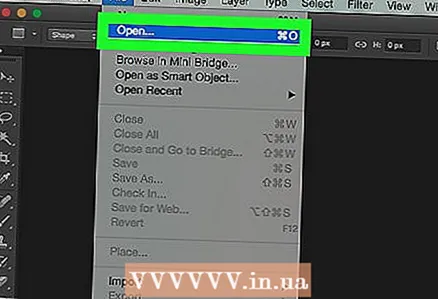 1 Avage pilt Photoshopis. Selleks topeltklõpsake sinist Ps-ikooni, klõpsake ekraani ülaosas menüüribal File> Open ja seejärel valige pilt.
1 Avage pilt Photoshopis. Selleks topeltklõpsake sinist Ps-ikooni, klõpsake ekraani ülaosas menüüribal File> Open ja seejärel valige pilt. 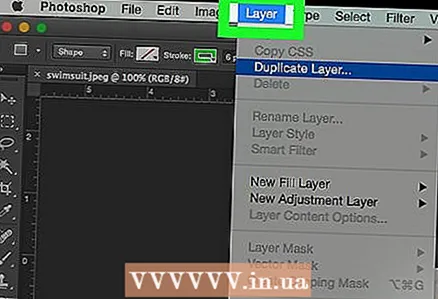 2 Kliki Kihid menüüribal.
2 Kliki Kihid menüüribal.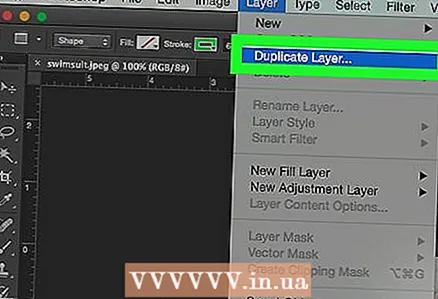 3 Kliki Korduv kiht rippmenüüst ja seejärel klõpsake nuppu Okei.
3 Kliki Korduv kiht rippmenüüst ja seejärel klõpsake nuppu Okei.- Andke uuele kihile nimi; vastasel juhul saab selle nimeks "[Lähtekihi nimi] koopia".
 4 Klõpsake taustkihi kõrval olevat silmaikooni. See ikoon on ekraani paremas servas asuval kihtide paneelil.
4 Klõpsake taustkihi kõrval olevat silmaikooni. See ikoon on ekraani paremas servas asuval kihtide paneelil. - Taustakiht jääb nähtamatuks, kuid see ei mõjuta algset pilti, nii et saate erinevate efektide proovimiseks teha uue duplikaadi.
Osa 2/4: Rekonstrueerimistööriista kasutamine
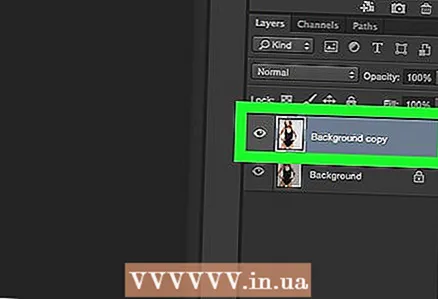 1 Klõpsake kihtide paneelil duplikaatkihti.
1 Klõpsake kihtide paneelil duplikaatkihti.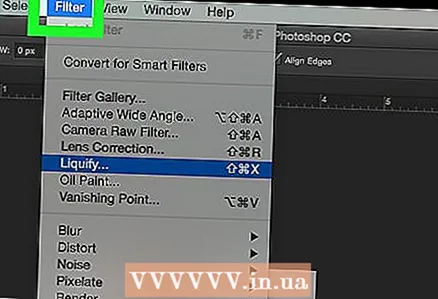 2 Kliki Filtrid menüüribal.
2 Kliki Filtrid menüüribal.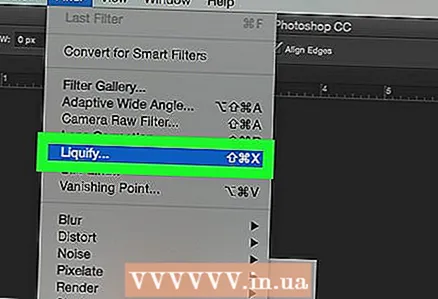 3 Kliki Plastist.
3 Kliki Plastist.- Photoshop CS6 ja varasemates versioonides märkige akna vasakpoolsel paanil märkeruut Täpsemalt.
 4 Klõpsake tööriista Rekonstrueeri. Selle ikoon näeb välja nagu gradiendi ristkülikukujuline pintsel ja asub akna vasakus ülanurgas.
4 Klõpsake tööriista Rekonstrueeri. Selle ikoon näeb välja nagu gradiendi ristkülikukujuline pintsel ja asub akna vasakus ülanurgas. - Kasutage pintsli suuruse ja tundlikkuse reguleerimiseks akna paremas paanis olevaid pintsli suuruse ja harjasurve valikuid. Väiksem harja suurus võimaldab peenemat tööd.
- Pildi suurendamiseks või vähendamiseks kasutage dialoogiboksi vasakus alanurgas olevaid nuppe "+" ja "-".
 5 Lohistage tööriista Rekonstrueerimine mööda pildi alasid, mida te ei soovi muuta. Näiteks kui soovite oma vöökohta vähendada, pühkige mööda neid alasid, mida see ei mõjuta.
5 Lohistage tööriista Rekonstrueerimine mööda pildi alasid, mida te ei soovi muuta. Näiteks kui soovite oma vöökohta vähendada, pühkige mööda neid alasid, mida see ei mõjuta. - Ärge üle pingutage; vastasel juhul muutub pilt ebareaalseks.
Osa 3/4: Warp tööriista kasutamine
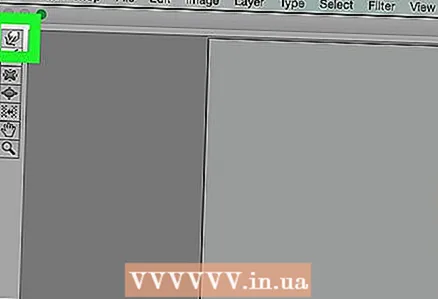 1 Klõpsake tööriista Warp. Selle ikoon näeb välja nagu allapoole suunatud sõrm ja asub akna vasakus ülanurgas.
1 Klõpsake tööriista Warp. Selle ikoon näeb välja nagu allapoole suunatud sõrm ja asub akna vasakus ülanurgas. - Kasutage pintsli suuruse ja tundlikkuse reguleerimiseks akna paremas paanis olevaid pintsli suuruse ja harjasurve valikuid. Väiksem harja suurus võimaldab peenemat tööd.
 2 Kasutage tööriista Warp, et lohistada pildi soovimatud alad maskijoontele. Näiteks lohistage õrnalt vöökohad, millest soovite vabaneda, joonistatud maskijoontele.
2 Kasutage tööriista Warp, et lohistada pildi soovimatud alad maskijoontele. Näiteks lohistage õrnalt vöökohad, millest soovite vabaneda, joonistatud maskijoontele. - Võimalik, et peate seda protsessi mitu korda läbima, et õppida lõimimistööriista kasutamist. See tööriist muudab pikslite kuju, millele see lohistatakse, nii et pilt võib olla väga moonutatud.
- Muudatuste tagasivõtmiseks ja uuesti alustamiseks klõpsake paremal paanil nuppu Taasta kõik.
Osa 4/4: Kuidas vähendada tööriista
 1 Klõpsake tööriista Kahandamine. Selle ikoon näeb välja nagu taandunud külgedega ruut ja see asub akna vasakus ülanurgas.
1 Klõpsake tööriista Kahandamine. Selle ikoon näeb välja nagu taandunud külgedega ruut ja see asub akna vasakus ülanurgas. - Kasutage pintsli suuruse ja tundlikkuse reguleerimiseks akna paremas paanis olevaid pintsli suuruse ja harjasurve valikuid. Väiksem harja suurus võimaldab peenemat tööd.
 2 Klõpsake või lohistage tööriista Kahanda üle masina jooni kujutise mittevajalikel aladel. Näiteks jälgige mööda maski jooni, et vabaneda mittevajalikest vöökohtadest.
2 Klõpsake või lohistage tööriista Kahanda üle masina jooni kujutise mittevajalikel aladel. Näiteks jälgige mööda maski jooni, et vabaneda mittevajalikest vöökohtadest. - Kahandamise tööriist sobib suurepäraselt pildi kiireks kahandamiseks, kuid sellega on lihtne liialdada ja imelikke visuaale saada.
- Muudatuste tagasivõtmiseks ja uuesti alustamiseks klõpsake paremal paanil nuppu Taasta kõik.
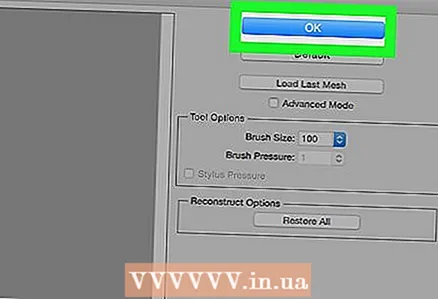 3 Kliki Okei paremal paanil, kui see on tehtud.
3 Kliki Okei paremal paanil, kui see on tehtud.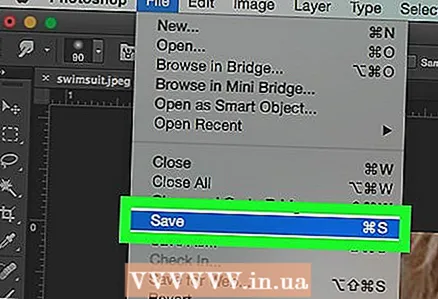 4 Salvestage pilt. Selleks klõpsake menüüribal File> Save As. Andke failile nimi ja klõpsake nuppu Salvesta.
4 Salvestage pilt. Selleks klõpsake menüüribal File> Save As. Andke failile nimi ja klõpsake nuppu Salvesta.